Efficiënte herinneringen en aanmaningen in SnelStart 12
Sterknetwerk B.V., als gewaardeerde implementatie partner van SnelStart, biedt deskundige implementatiediensten voor de boekhoudsoftware SnelStart.
Een belangrijk aspect van SnelStart 12 is de mogelijkheid om herinneringen en aanmaningen te genereren via een dossiervormingsproces. In dit artikel lees je hoe Sterknetwerk B.V. je kan helpen bij het efficiënt inzetten van herinneringen en aanmaningen in SnelStart 12.
Implementeren van herinneringen en aanmaningen in SnelStart 12:
Stap 1: Instellen van het aanmaningssjabloon
Om te beginnen met het gebruik van herinneringen en aanmaningen, dien je de aanmaanstappen in te stellen. Hiermee geef je aan welke stappen er genomen moeten worden, zoals het verzenden van een eerste herinnering, tweede herinnering, eerste aanmaning en/of tweede aanmaning. Het aanmaningssjabloon is de sleutel tot het instellen van deze aanmaanstappen.Navigeer naar het tabblad Facturen → Aanmaningssjablonen in SnelStart 12. Standaard is er een aanmaningssjabloon genaamd “Aanmaning” beschikbaar. Door de desbetreffende aanmaanstap aan te vinken, geef je aan dat je deze stap wilt gebruiken in het proces. Vul vervolgens het aantal dagen in na de vervaldatum waarop de aanmaanstap mag worden verstuurd. In het geval van een eerste of tweede aanmaning kun je ook rente- of incassokosten berekenen. Raadpleeg de bijbehorende documentatie voor meer informatie over rente- en incassokosten, inclusief wettelijke regelgeving.
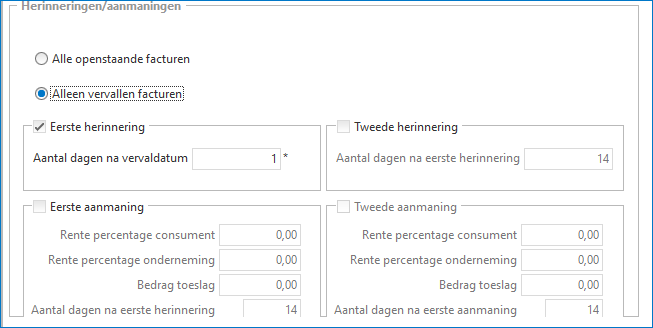
Stap 2: Toevoegen van de opmaken
Na het instellen van de aanmaanstappen moeten de opmaken worden toegevoegd. Dit omvat de opmaak van de herinneringen en/of aanmaningen die naar de klant worden verzonden. Ga naar de tabel “Sjabloon opmaak” en controleer of de benodigde opmaak voor elke aanmaanstap aanwezig is.
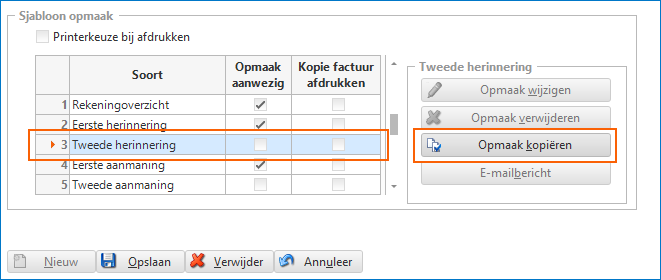
Indien nodig kun je opmaak toevoegen door de gewenste opmaak te kopiëren en eventueel aan te passen naar eigen wens. Dit stelt je in staat om bijvoorbeeld je bedrijfslogo toe te voegen. Daarnaast is er de mogelijkheid om een rekeningoverzicht naar je klanten te sturen, waarin alle openstaande facturen worden vermeld. Zorg ervoor dat je het vinkje bij “Rekeningoverzicht” hebt ingeschakeld in het aanmaningssjabloon en voeg indien nodig een opmaak voor het rekeningoverzicht toe.Let op: Zorg ervoor dat voor elke aanmaanstap de juiste opmaak is toegevoegd, anders kunnen herinneringen en/of aanmaningen niet correct worden verstuurd naar je klanten.
Stap 3: Instellingen op de klantkaart
Per klant moet worden aangegeven of deze in aanmerking komt voor herinneringen en/of aanmaningen. Dit wordt gedaan op de klantkaart. In het oude klantenscherm vind je deze instelling onder het tabblad “Algemeen” bij “Aanmanen”, en in het nieuwe klantenscherm onder “Verkoopafspraken aanmanen”. Selecteer de klant en geef aan of het om een bedrijf of particulier gaat. Dit heeft invloed op het te berekenen rentepercentage. Vul ook de betalingstermijn in, die bepaalt wanneer een factuur als vervallen wordt beschouwd en het aanmaanproces wordt geactiveerd.Verzenden van herinneringen en aanmaningen:
Belangrijk: Het aanmaanproces is ingesteld per klant, en niet per factuur. Dit betekent dat het aanmaanproces van toepassing is op alle openstaande facturen van een klant. Als een klant meerdere openstaande facturen heeft, worden deze meegenomen in hetzelfde aanmaanproces. Pas nadat het proces van de eerste factuur is afgerond, zal het volgende aanmaanproces starten.Om herinneringen en aanmaningen te verzenden, volg je de volgende stappen:
- Navigeer naar het tabblad “Aanmaningen” in SnelStart.
- Vul de vereiste selectievelden in, zoals het selecteren van de klanten. Als je deze velden leeg laat, worden alle klanten in de zoekopdracht meegenomen. De ingevoerde peildatum is de datum waarop SnelStart controleert of er tot die datum aanmaanstappen van toepassing zijn.
- Kies het gewenste aanmaningssjabloon bij de optie “Sjabloon”. Als je meerdere aanmaningssjablonen hebt, kun je een ander sjabloon selecteren.
- Klik op “Vul de lijst” zodra alle selectievelden zijn ingevuld.
- In de resulterende lijst worden de herinneringen en/of aanmaningen weergegeven die verstuurd kunnen worden. Elke regel vermeldt de klantnaam en welke aanmaanstap van toepassing is.
- Door een regel aan te klikken, kun je de betreffende klant deselecteren, zodat deze geen herinnering of aanmaning ontvangt.
Om de herinneringen en aanmaningen naar de klanten te verzenden, klik je op de knop “Afdrukken en e-mailen”. Je hebt verschillende opties om uit te kiezen, zoals het direct e-mailen van alle herinneringen en/of aanmaningen naar klanten met een ingevuld e-mailadres, het afdrukken van alle herinneringen en/of aanmaningen, of het e-mailen volgens de instellingen op de klantkaart. Kies de gewenste optie en voltooi het verzendproces.Houd er rekening mee dat je per aanmaanstap kunt bepalen of je een kopie van de factuur wilt meesturen. Deze instelling kun je aanpassen in het aanmaningssjabloon. Daarnaast kun je het e-mailbericht aanpassen en een voorbeeld bekijken voordat je de herinneringen en aanmaningen verstuurt.Blijf op de hoogte van de status van het aanmaanproces door regelmatig de klantkaarten en het aanmaningsarchief te controleren. Je kunt individuele aanmaningen verwijderen indien nodig, of een volledige aanmaanrun verwijderen via de optie “Verwijder herinneringen/aanmaningen”.Onthoud dat klanten die het volledige aanmaantraject hebben doorlopen en de status “deurwaarder” hebben bereikt, niet verder kunnen worden aangemaand vanuit SnelStart. Voor verdere stappen, zoals het overdragen van deze facturen aan een incassobureau, dien je een externe procedure te volgen.
Met Sterknetwerk B.V. als je betrouwbare partner voor implementatiediensten, kun je profiteren van efficiënte herinneringen en aanmaningen in SnelStart 12. Neem contact op met Sterknetwerk B.V. voor meer informatie en om je boekhoudproces te optimaliseren.